댓글에...
26100.1742에서 수동업데이트시
다시 26100.1742 업데이트를 다시 설치해야된다고 해서 테스트해봤습니다...
Windows 11 24H2에서 새로 도입된 체크포인트 업데이트는 자동업데이트 시간을 단축하기 위해서
MS 내놓은 해결방식입니다...
일단, 기준이 되는 체크포인트 업데이트가 설치되면
그 다음 누적업데이트는 체크포인트 업데이트 기준으로 증분된 업데이트만 설치하는 방식입니다.
이렇게 하면 누적업데이트의 용량이 몇백MB밖에 되지 않기 때문에 다운로드 및 설치가 금방 끝납니다...ㅎ
※ [msu 파일안에 포함되어 있는 파일]
KB5044384 = 최신 누적 업데이트(26100.2161) (Last Cumulative update : LCU) (2024-10-24)
KB5043080 = 체크포인트 업데이트(26100.1742) (Check Point update : CPU) (2024-09-10)
(KB5046908) - 26100.2160 = 서비스 스택 업데이트 (Servicing Stack Update : SSU) (누적업데이트 설치 준비 파일) (2024-10-24)
KB5045934 = NET Framework 4.8.1 누적 업데이트 : NFU (2024-08-13)
위에서
KB5043080 = 체크포인트 업데이트(26100.1742) 업데이트입니다.
MSDN 정식 버전이 빌드 이미 26100.174이기 때문에
MSDN 버전의 경우는 체크포인트 업데이트는 건너뛰고 누적 업데이트만 설치해주시면 됩니다...
물론 빌드가 26100.1742 보다 낮으면
먼저 26100.1742으로 만들어준 다음에
다시..
26100.2161으로 만들어줘야합니다...
----------------------------------------------------------------------------------------------------------------------------
아래는 MSDN 정식 버전이기 때문에 체크포인트 업데이트만 설치하는 과정입니다.
먼저 MSDN 버전 (빌드 번호 26100.1742)이 설치된 상태입니다.

설치전에...
Windows Update ON OFF 프로그램으로 자동업데이트를 켜줍니다.
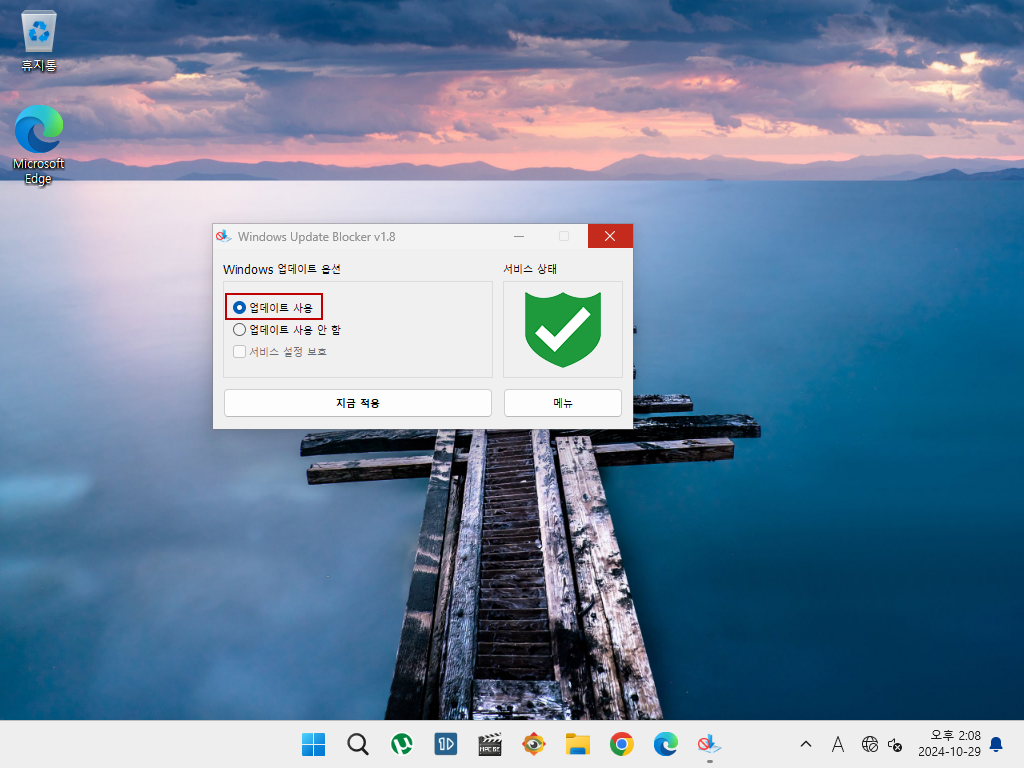
최신 누적업데이트를 떠블 클릭하여 설치를 시작합니다.
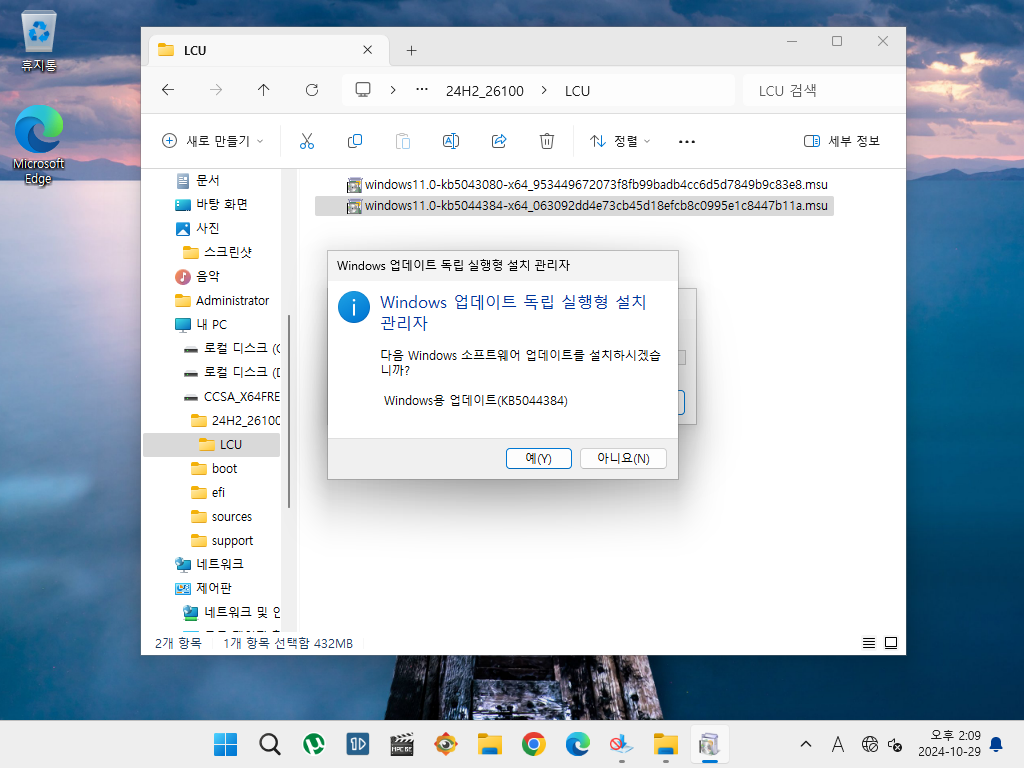
설치가 진행 중.....


수동 설치가 완료되었습니다.

빌드 번호 26100.2161로 업데이트 잘 되었습니다...

위에서 처럼...
체크포인트 업데이트를 기준으로 최신 누적업데이트만 설치해주면 됩니다...
체크 포인트 업데이트가 설치된 상태에서 다시 체크포인트 업데이트를 설치해 줄 필요는 없습니다...ㅎ
물론 자동업데이트를 할 경우는 윈도우에서 자동으로 업데이트를 진행합니다...ㅎ
'Win 11 팁' 카테고리의 다른 글
| Windows 11 24H2 문제로 인해 인터넷, Wi-Fi, 네트워크 공유가 중단될 때 해결 방법 (1) | 2024.10.30 |
|---|---|
| Windows 11 24H2의 네트워크 공유 문제 해결 방법 (4) | 2024.10.30 |
| Windows 11 24H2 iso를 설치하려고 할 때 오류 코드: 0x80070001 - 0x4002f가 발생시 대처 방법 (5) | 2024.10.29 |
| Windows 11에 선택적 옵션 기능을 설치하는 방법 (0) | 2024.10.29 |
| Windows 11을 안전 모드로 부팅하는 방법(2024) (3) | 2024.10.22 |
 전체 글 보기 ↗
전체 글 보기 ↗